【Photoshop】文字をパス化する方法【新人デザイナー向け】
Creative21
NexOut
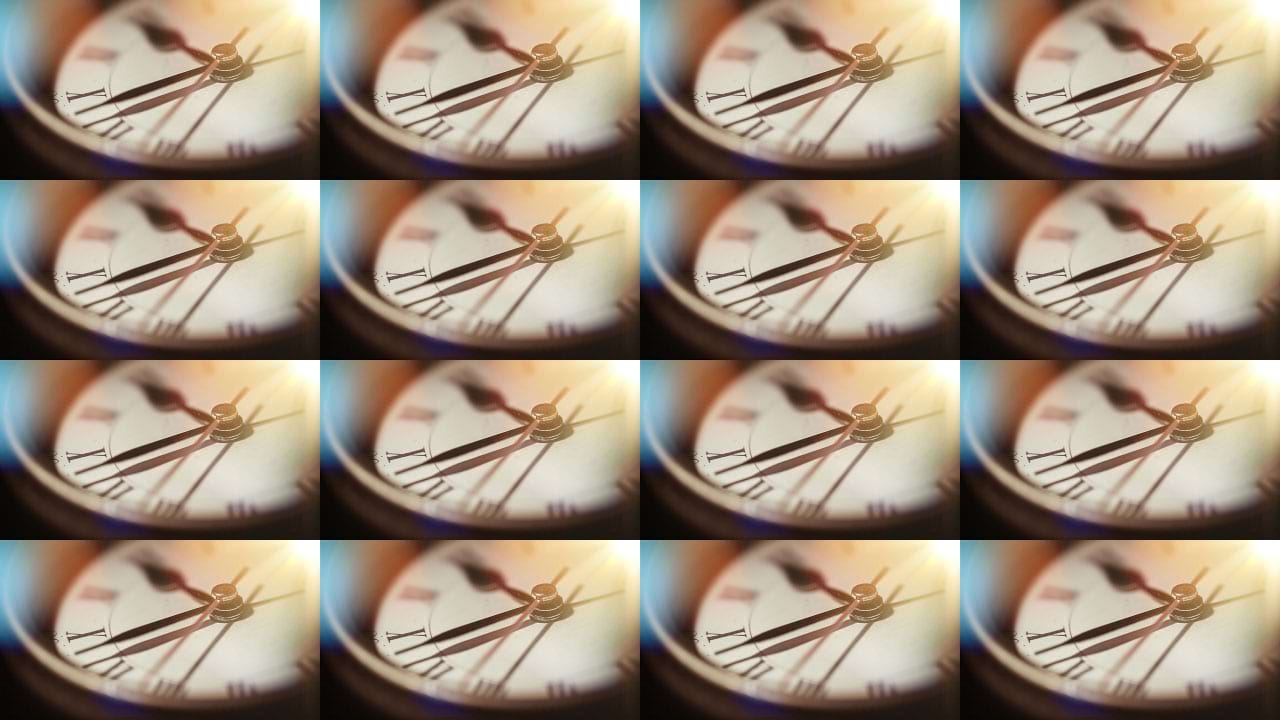
Photoshopで画像を繰り返して表示したい。
どうやって画像を繰り返して表示するのか分からない。
こういった疑問に答えるよ!

やぁ!みんな!元気?
デザイナーの@岸岡直哉です。
Youtube
目次

今回はこんな感じの画像を繰り返して表示するよ!
画像は何でもいいので用意しておいてね!
画像の開き方がよく分からない人は下の記事を参考にしてみてね!
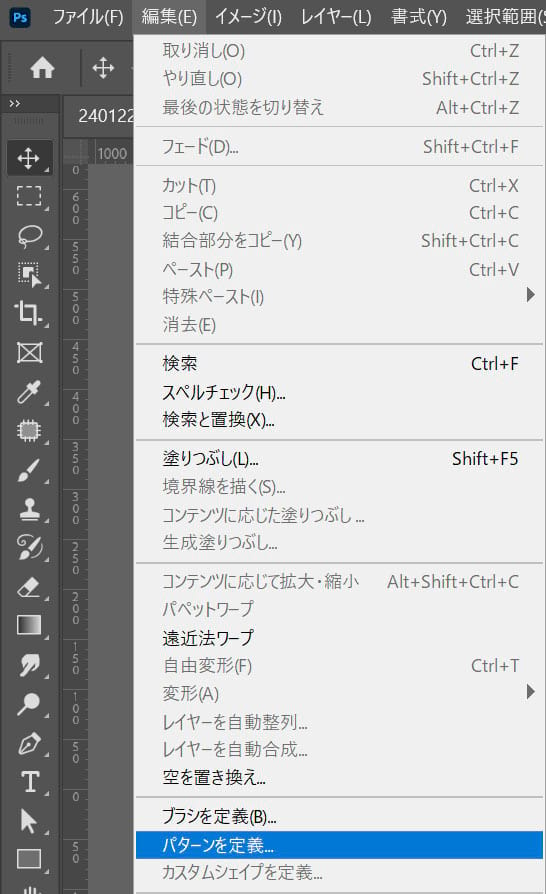
メニューバーの「編集」から「パターンを定義」を選択!
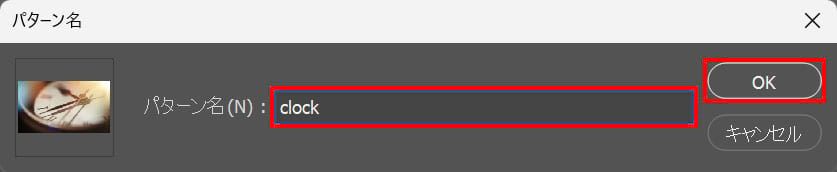
パターン名を入力後「OK」を選択!
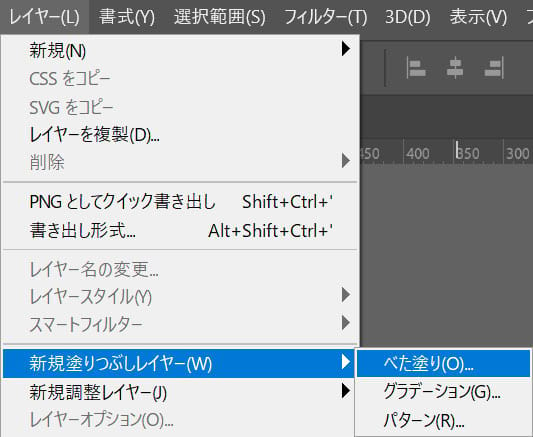
メニューバーの「レイヤー」から「新規塗りつぶしレイヤー」→「べた塗り」を選択!
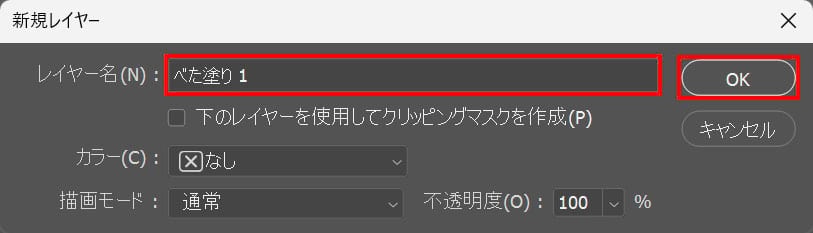
レイヤー名を入力後「OK」を選択!
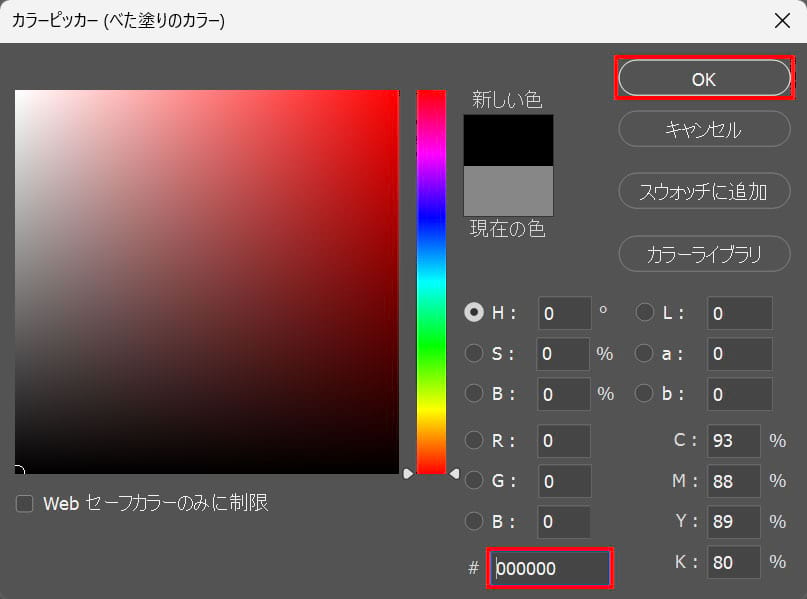
色は何でもOK、ここでは「000000」としてOK!
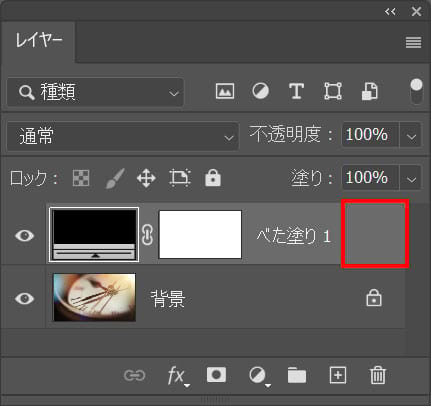
追加された新規塗りつぶしレイヤーをダブルクリック!
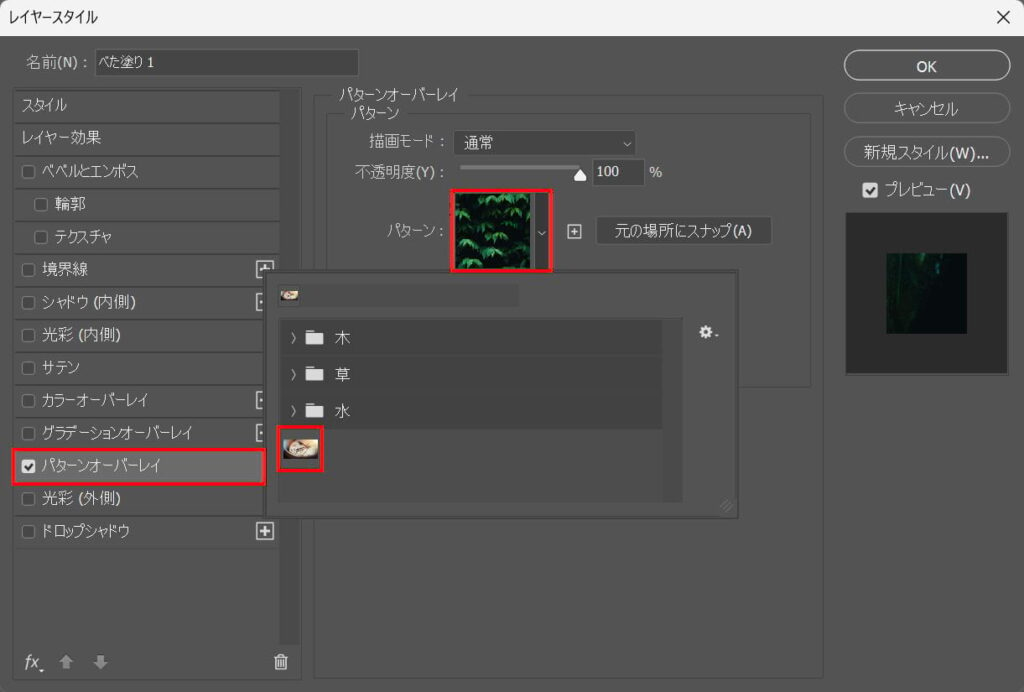
レイヤースタイルが開くので「パターンオーバーレイ」を選択後「パターン」を選択後、先ほど定義したパターンを選択!
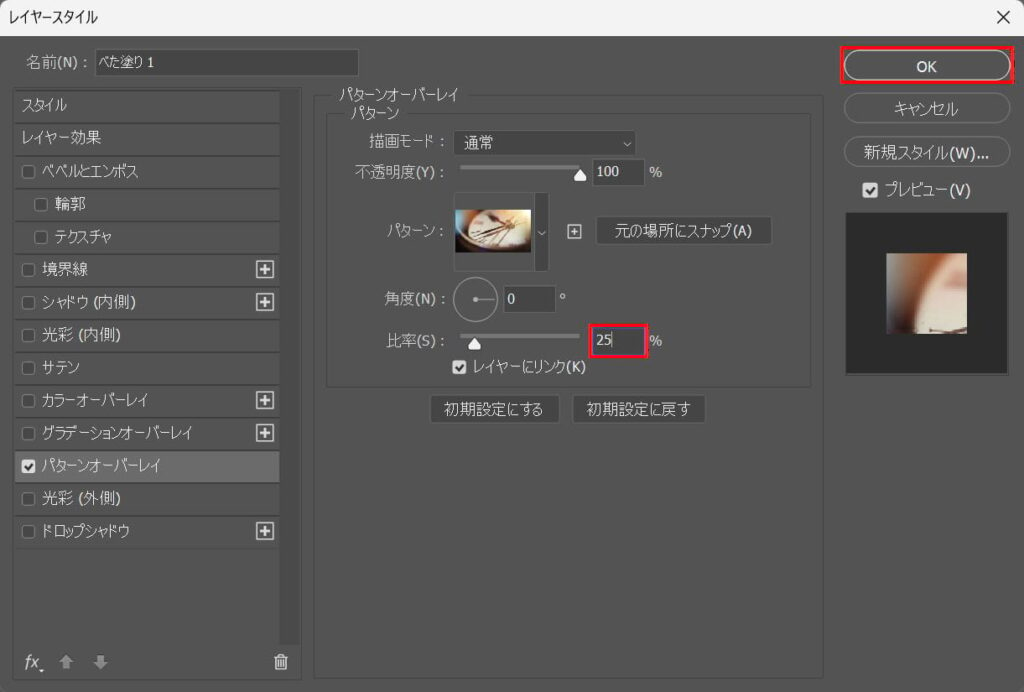
好きな比率を選択後「OK」を選択、ここでは「25%」としてOK!
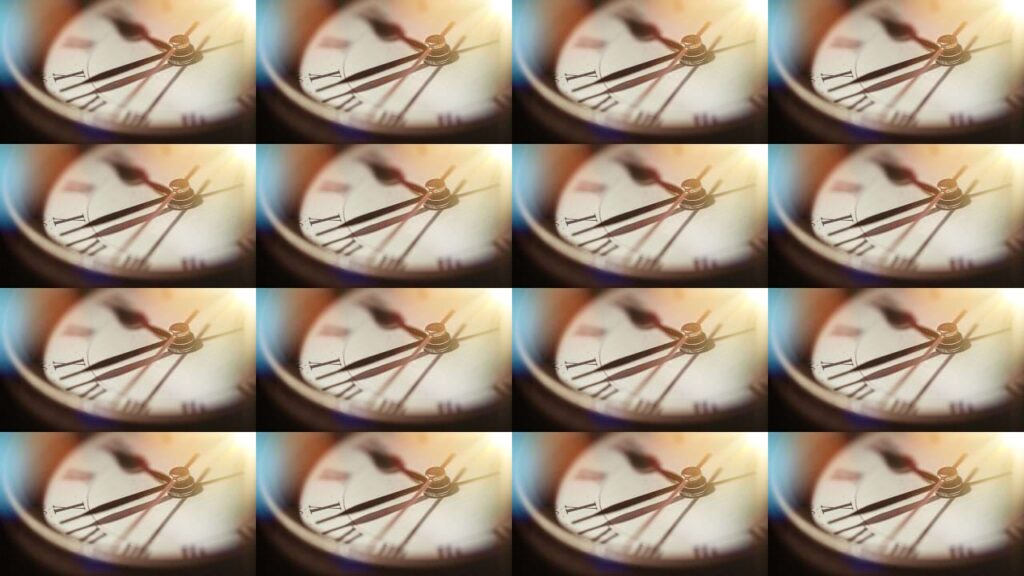
これで画像を繰り返して表示することができたね!

無料LINE登録で『知らないと損するPhotoshopショートカット表』プレゼント!
※本キャンペーンは予告なく変更または終了する場合がございます